我们在使用excel表格时,除了可以在excel表格中插入符号外,我们还可以在excel表格中插入特殊符号,插入特殊符号的具体操作方法如下:
1、我们打开一个excel工作簿,然后选中需要插入特殊符号的单元格,切换到“插入”选项卡,在“特殊符号”组中单击“符号”下拉按钮,子啊弹出的下拉列表中选择“更多……”选项,如图1所示。
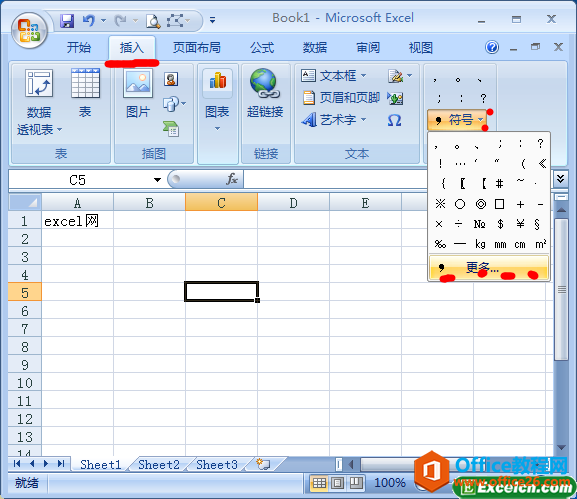
图1
2、在弹出的“插入特殊符号”对话框,单击“单位符号”选项卡,选择需要插入的单位符号,单击“确定”按钮,如图2所示。
excel 中插入符号的操作步骤图解教程
我们平常经常能看到excel工作表中有一些文本符号,有时候我么需要插入一些符号和特殊符号来表示某种特定的意义,下面就来介绍下excel中插入符号的操作步骤。1、我们打开一个excel表格,
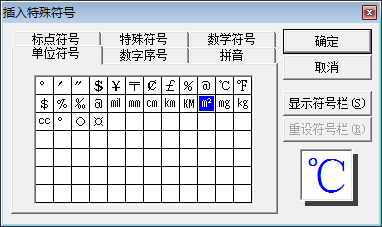
图2
3、此时我们就会看到excel单元格中显示刚才我们插入的符号了,如图3所示。
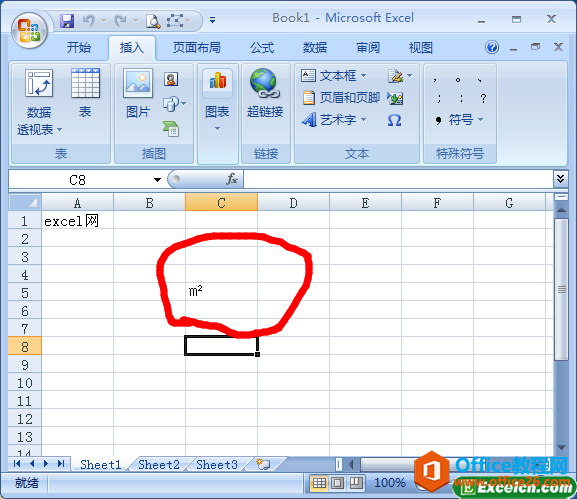
图3
我们根据上面的方法,插入其他的特殊符号,一般常用的符号要么键盘上有,要么就是现在输入法已经集成了,我们在excel表格中插入特殊符号的用途比较多,里面还可以插入一些我们不认识的生字。
如何在excel表格中插入特殊符号的下载地址:
excel 中如何插入和设置SmartArt图形的操作
SmartArt图形可以将信息和观点以视觉化的形式表现出来,在工作表中使用SmartArt图形可以生动地说明各种概念性的材料。在excel中插入和设置SmartArt图形的操作步骤如下:一、插入SmartArt图形


